スチームデッキでレトロゲームの力を解き放つ:emudeck and Sega Master Systemの包括的なガイド
古典的な8ビットコンソールであるSega Master Systemには、ユニークなバージョンや独占的なタイトルのライブラリがあります。 このガイドは、emudeckを使用してスチームデッキでこれらのゲームを簡単にプレイする方法を示しています。
2024年1月15日更新:このガイドは、パフォーマンスを向上させるためのDecky LoaderとPower Toolsを含むように更新され、Steam Deckの更新後に潜在的な問題に対処するために更新されました。
始める前に:
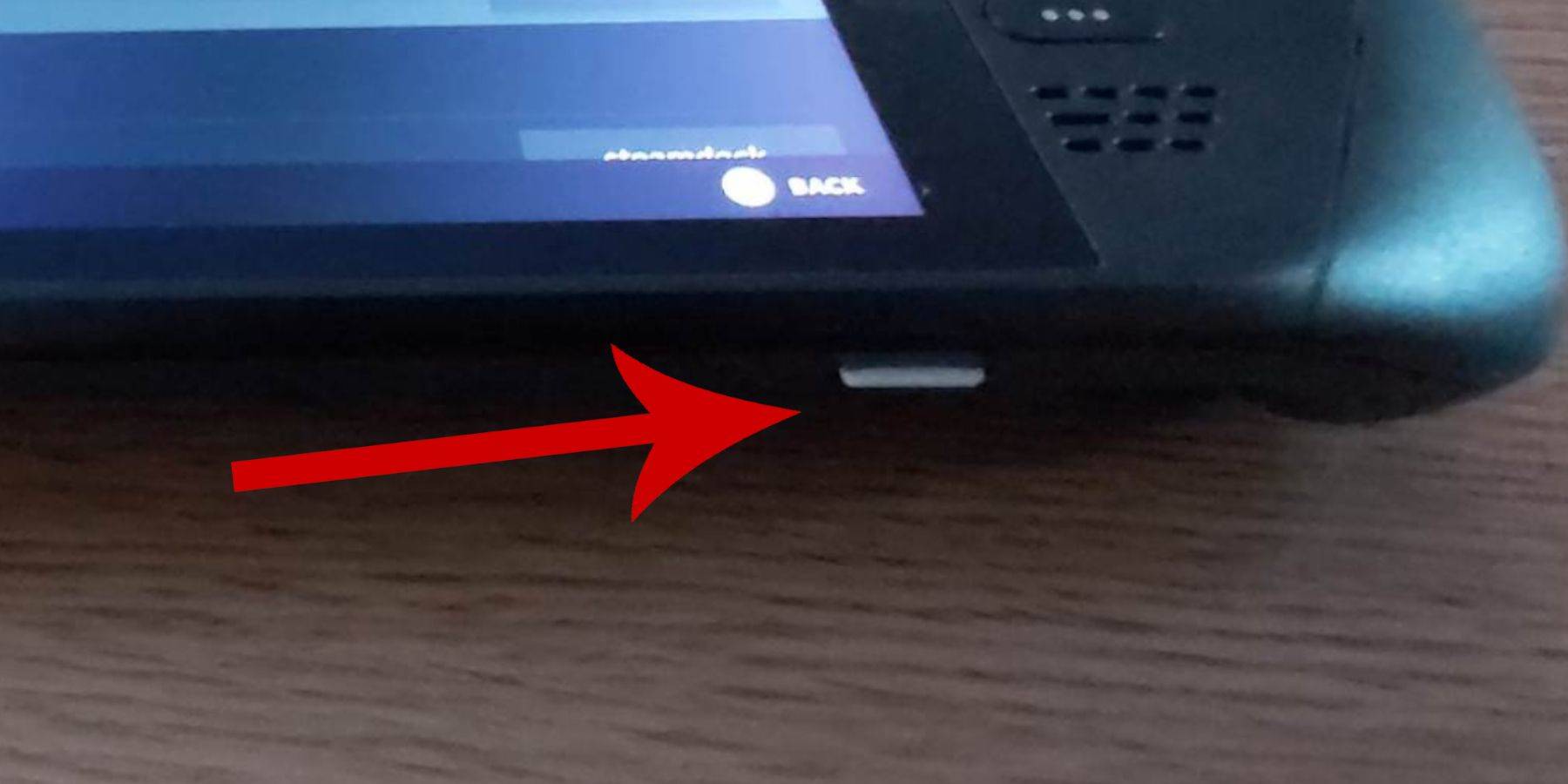
- パワーアップ:スチームデッキが完全に充電または電源に接続されていることを確認してください。
- ストレージ:高速microSDカード(推奨)または外部HDDが必要です。 外部HDDは移植性を低下させることに注意してください。
- 入力:ナビゲーションを容易にするには、キーボードとマウスを強くお勧めします。 利用できない場合は、画面上のキーボード(スチームxボタン)とトラックパッドを使用します。
1。開発者モードを有効にする:
スムーズなエミュレータ操作に不可欠です。
- Steamメニューにアクセスしてから、システム>システム設定。
- 開発者モードを有効にします。
- 開発者メニューにアクセスします(左パネルの下部)。
- CEFリモートデバッグを有効にします(更新後にチェック!)。
- スチームデッキを再起動します。
2。 emudeck(デスクトップモード)のインストール:
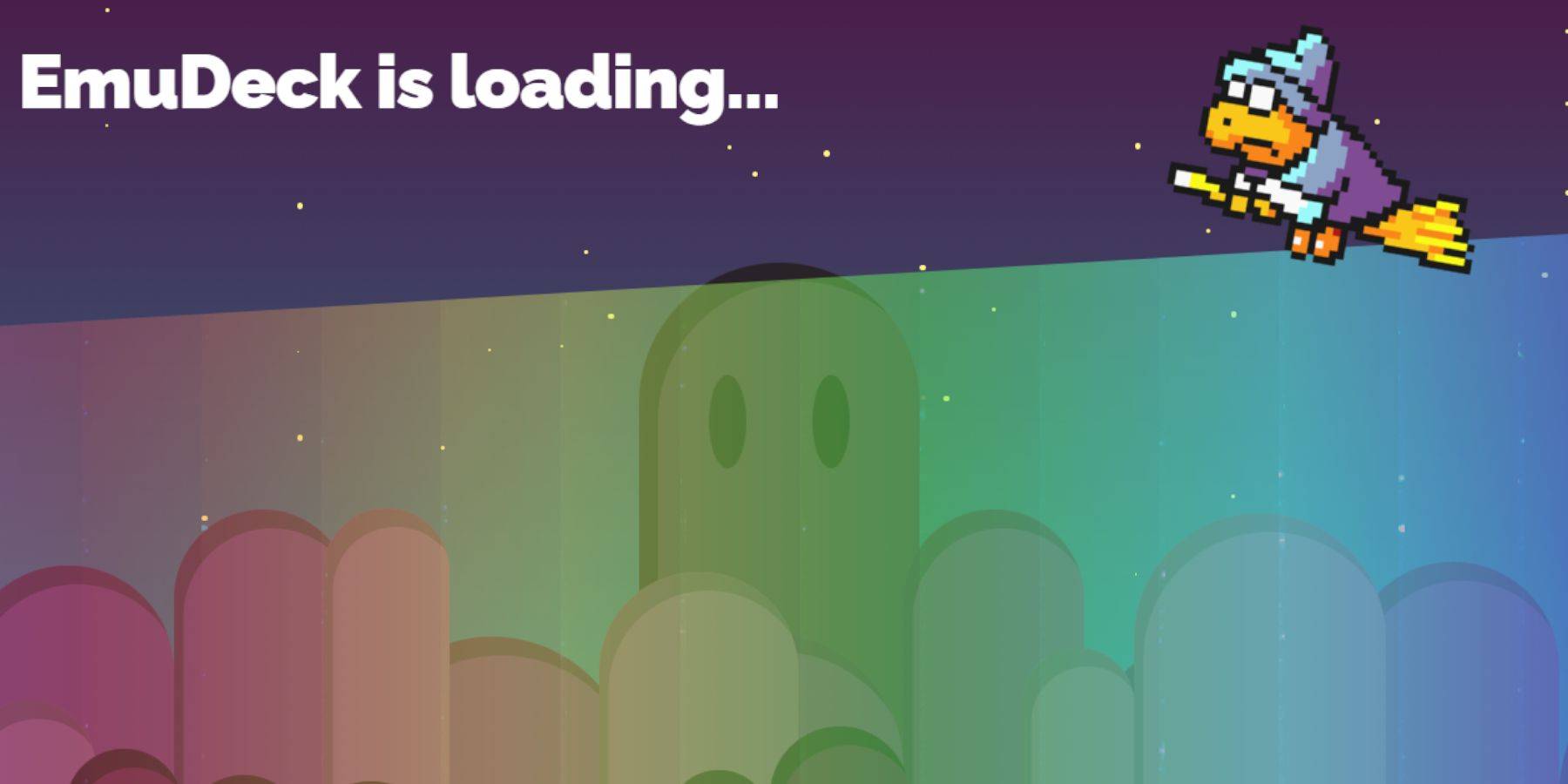
- デスクトップモード(Steamボタン>電源>デスクトップモード)に切り替えます。
- ブラウザからemudeckをダウンロードします。正しいSteamOSバージョンを選択してください。
- インストーラーを実行し、カスタムインストールを選択します。
- SDカードを選択します(アクセスを容易にするために「プライマリ」を変更してください)。
- 目的のエミュレーターを選択します(少なくともセガマスターシステム用のレトロアーチ)。
- 「クラシック3Dゲーム用のCRTシェーダーを構成」(オプション)を有効にします。
- インストールを完了します。
3。セガマスターシステムROMの転送:
- dolphinファイルマネージャーを開きます。
- 取り外し可能なデバイスに移動>プライマリ>エミュレーション> ROM> Mastersystem。
- セガマスターシステムROM(
- ファイル)をこのフォルダーにコピーします。
.sms
4。 Steamライブラリにゲームを追加する:
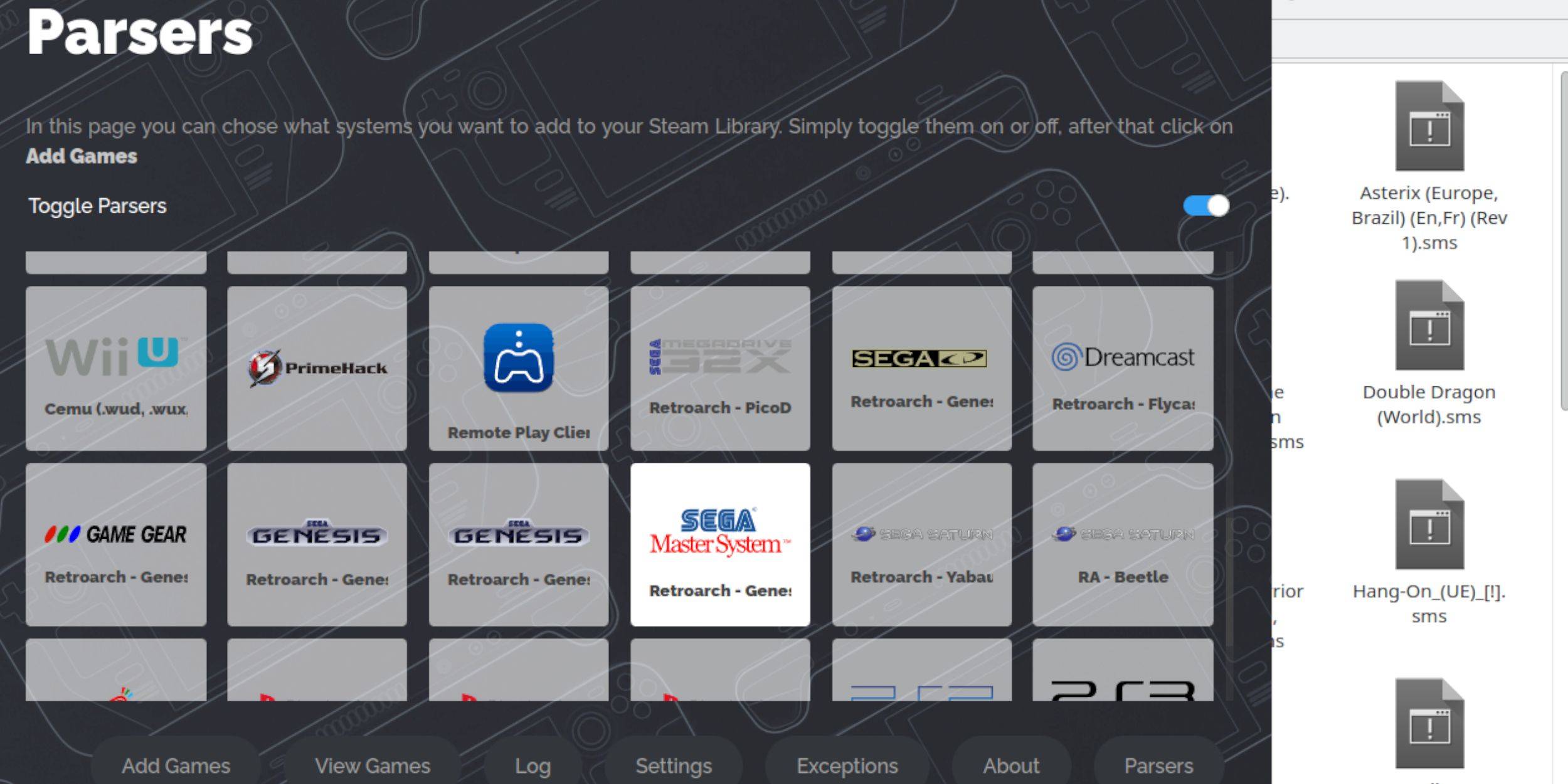
- デスクトップモードでemudeckを開きます。
- Steam ROM Manager(SRM)を起動します。
- パーサーを無効にしてから、セガマスターシステムを選択します。
- 「ゲームを追加」と「parse」を選択します。
- ゲームとアートワークのディスプレイを確認し、「蒸気に保存します。」
5。不足しているアートワークの修正またはアップロード:

- SRMの「修正」オプションを使用して、自動的にアートワークを見つけます 必要に応じて、「アップロード」を使用して、スチームデッキの写真フォルダーから手動でアートワークを追加します。

- 蒸気ライブラリを開きます。
- SEGAマスターシステムコレクションにアクセスします。
- ゲームを選択してプレイ!
ゲーム内(QAMボタン)、パフォーマンスメニューにアクセスします
- 「ゲームプロファイルを使用してください。」
- を有効にします フレーム制限を60 fpsに設定します
- ハーフレートシェーディングを有効にします 8。 Decky Loaderのインストール:
デスクトップモードに切り替えます
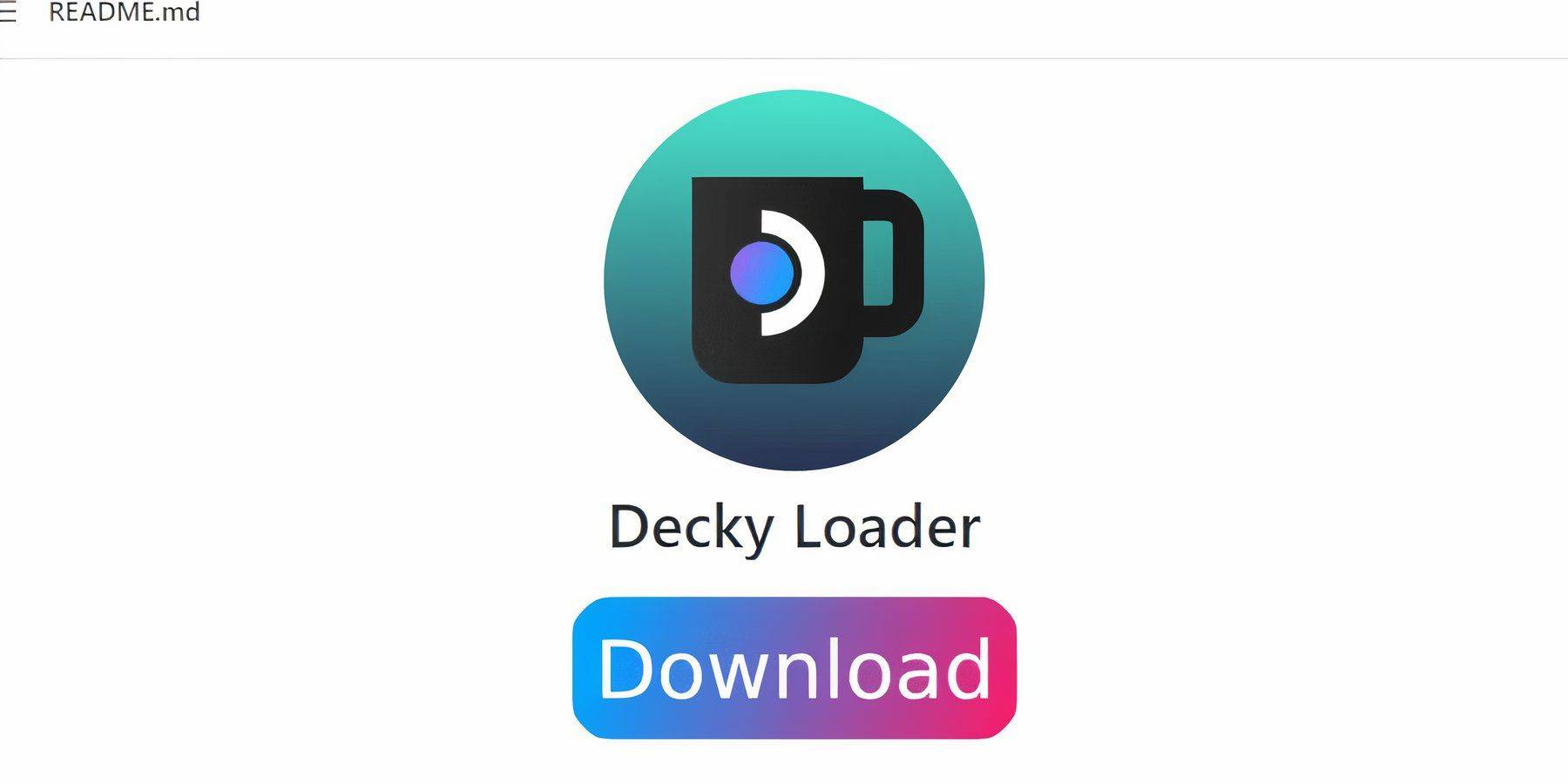 ページからDecky Loaderをダウンロードします
ページからDecky Loaderをダウンロードします
- ゲーミングモードでスチームデッキを再起動します。
- 9。電動工具のインストールと構成:
QAMボタンを介してDecky Loaderにアクセスします
DeckyストアからPower Toolsプラグインをインストールします電動ツールを構成します(SMTSを無効にし、スレッドを4に設定)。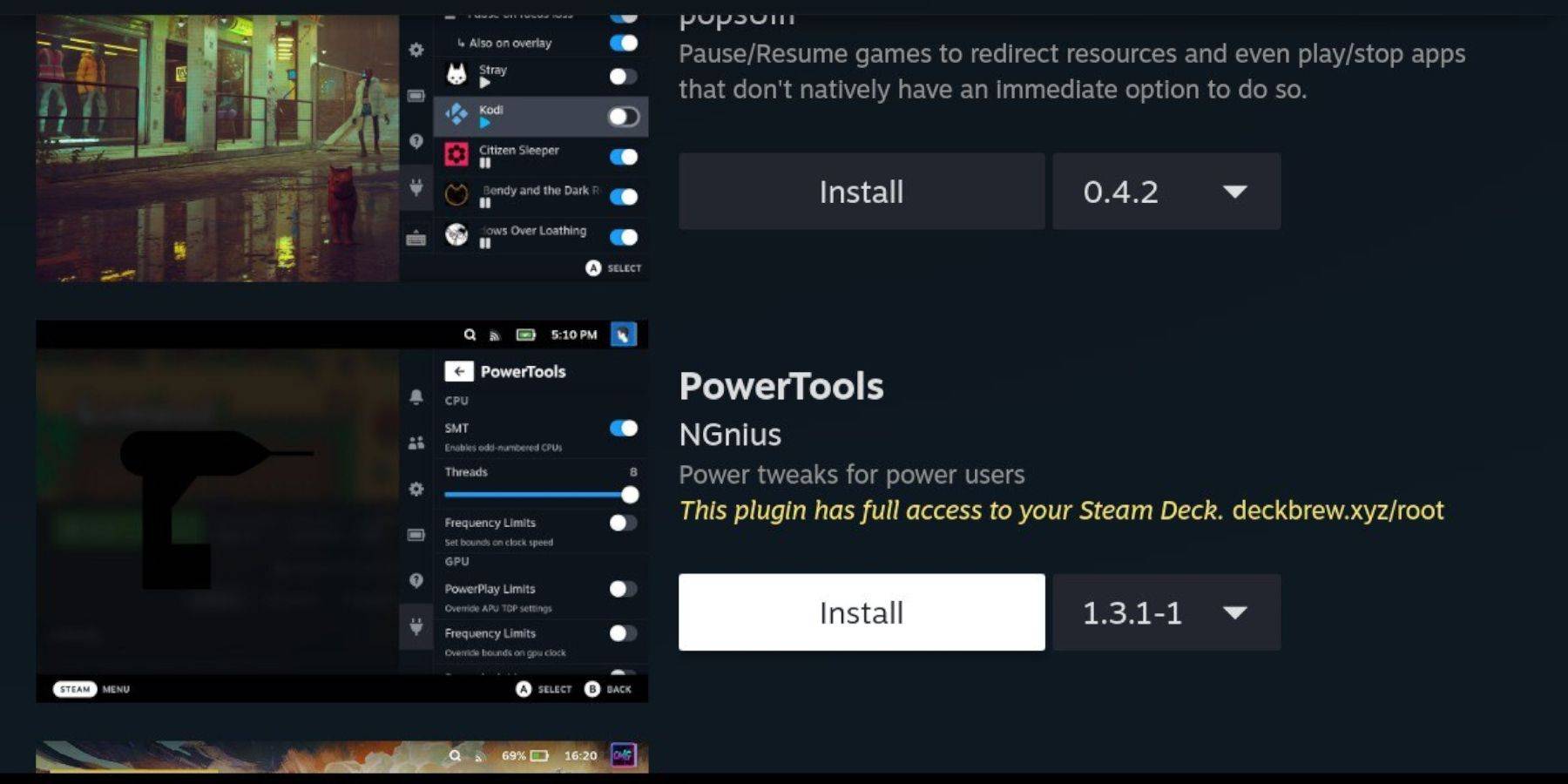
- Advanced View、手動GPUクロック制御、およびGPUクロック周波数を1200に設定します。 ゲームごとのプロファイルを保存します。
- 10。スチームデッキの更新後にデカキーローダーを修正:
再ダウンロードしてDecky Loader Installerを実行します(「実行」を選択してください) 擬似パスワードを入力します(必要に応じて作成します) ゲーミングモードでスチームデッキを再起動します。
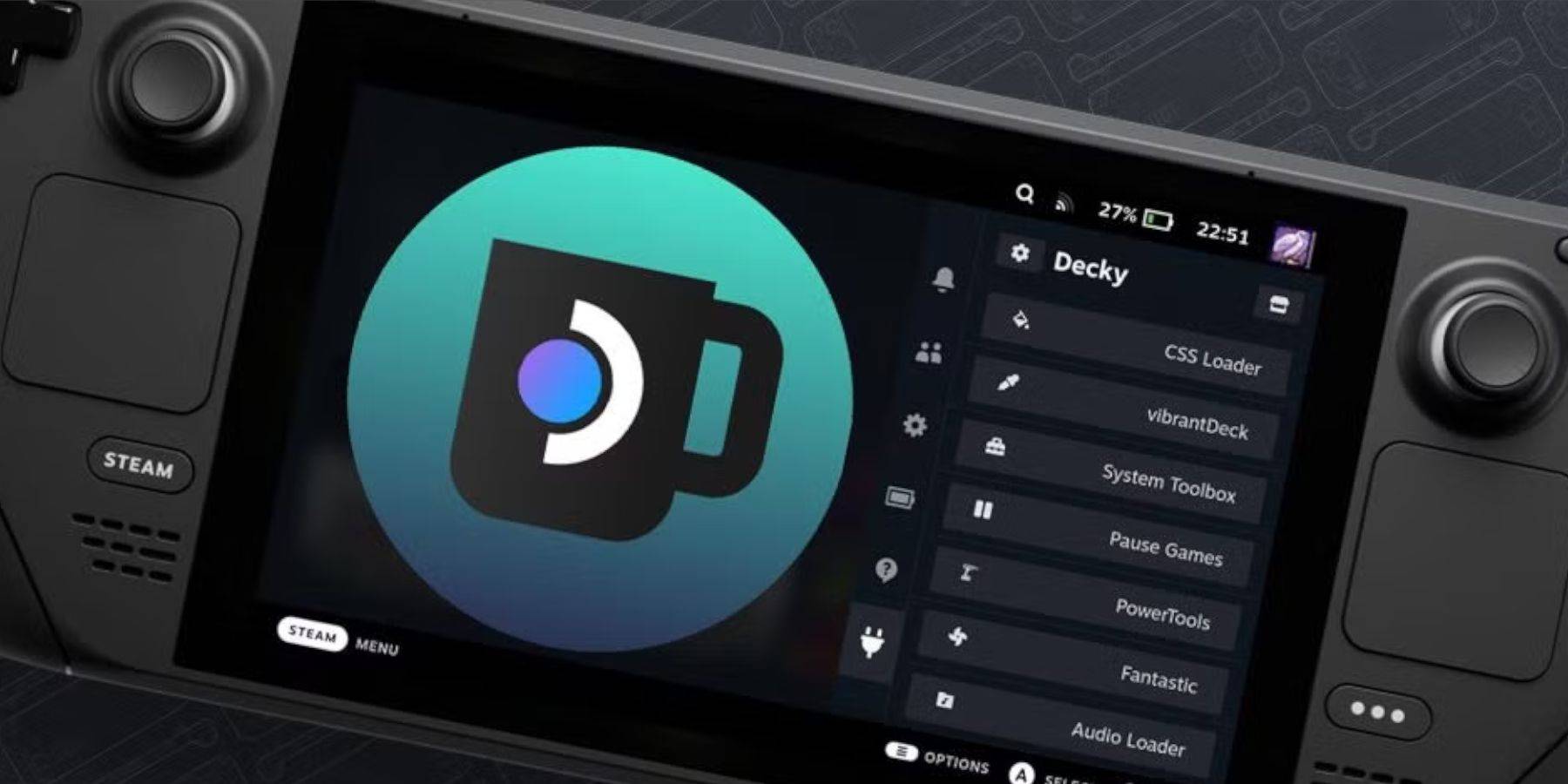 スチームデッキでレトロなゲーム体験をお楽しみください! 最適なパフォーマンスと互換性を得るには、常にemudeckとDeckyローダーの両方の更新を確認してください。
スチームデッキでレトロなゲーム体験をお楽しみください! 最適なパフォーマンスと互換性を得るには、常にemudeckとDeckyローダーの両方の更新を確認してください。







